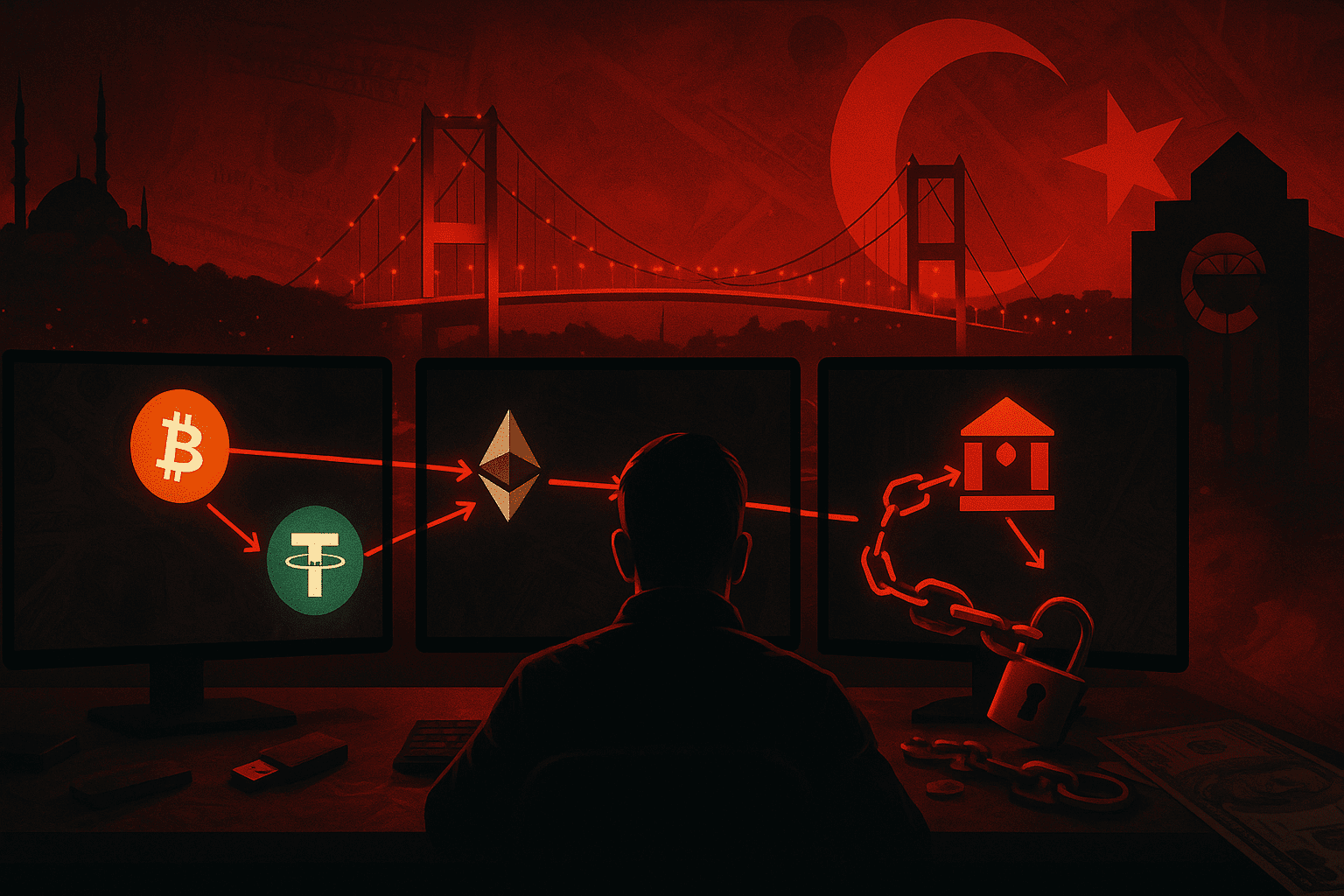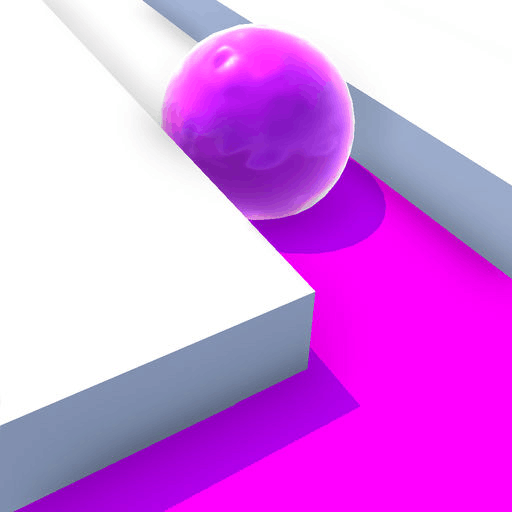Word制作漂亮的公章
时间:2021-11-02
来源:互联网
公章的画法有很多,这里教大家如何使用常用的办公软件来画公章,一起来看看吧!

软件名称:Word2003 绿色精简版(单独word 15M)软件大小:15.6MB更新时间:2013-03-15立即下载
步骤
首先打开空白Word文档,菜单打开插入选项,点击形状然后选择椭圆形状。


按住键盘上的Shift键在空白处画正圆:
1、把形状填充设置成无填充颜色;
2、把形状轮廓设为红色,再设置粗细为6磅(也可以根据自己需求来设置)。


在菜单中选择插入,然后选择艺术字,在弹出的艺术字选择框里面,选择如图所示弧型的形式来插入。


在跳出的空白框里输入文字:
1、拖动艺术字周围空点来调整圆形的整体大小与弧度。
2、若文字间太紧,可加空格来协商。


把文字放在圆圈的最上面一层:
找到文字环绕,选择浮于文字上方即可。

在菜单上选择插入选项卡,找到形状,然后选择五角星形状画出五角星。
备注:按住Shift键画,才能画出正五角星型。

然后进入格式选项:
1、把五角星形状填充设置为红色;
2、把五角星形状轮廓设置为红色。

在菜单中找到插入,再点击文本框。


在五角星下方处插入文本框在里面输入一行文字:
1、文本框中的字体大小设置适当大小;
2、文本框中的字体颜色设为红色;
3、把文本框的形状填充和形状轮廓设置为无填充颜色和无轮廓。


检查发现画好的公章上有一行的字体还是黑色的,选择黑色的文字对像:
1、把形状填充颜色设置为红色;
2、把形状轮廓颜色设置为红色。

整体的公章基本就好了,现在把所有对象进行居中:



这时仍然是选中所有的对象,把公章里各对象进行合并
1、回到菜单中选择开始选项卡,单击选择中的选择对象;
2、按住shift分别选要中合并的对象(也可以按住鼠标左键不放,一次框选中所以的对象即可)。




这是最后做好的公章。

以上就是Word制作漂亮的公章方法介绍,操作很简单的,大家学会了吗?希望这篇文章能对大家有所帮助!
-
 明基V42-DC47S笔记本一键u盘启动bios设置教程 时间:2025-06-29
明基V42-DC47S笔记本一键u盘启动bios设置教程 时间:2025-06-29 -
 海尔笔记本一键u盘启动bios设置教程 时间:2025-06-29
海尔笔记本一键u盘启动bios设置教程 时间:2025-06-29 -
 戴尔灵越24一体机怎么进入bios设置u盘启动 时间:2025-06-29
戴尔灵越24一体机怎么进入bios设置u盘启动 时间:2025-06-29 -
 Win11过期或不安全的tls设置教程 Win11过期或不安全的tls设置怎么办 时间:2025-06-29
Win11过期或不安全的tls设置教程 Win11过期或不安全的tls设置怎么办 时间:2025-06-29 -
 windows11安装包删除方法 windows11安装包怎么删除 时间:2025-06-29
windows11安装包删除方法 windows11安装包怎么删除 时间:2025-06-29 -
 Win11充电没反应解决方法 时间:2025-06-29
Win11充电没反应解决方法 时间:2025-06-29
今日更新
-
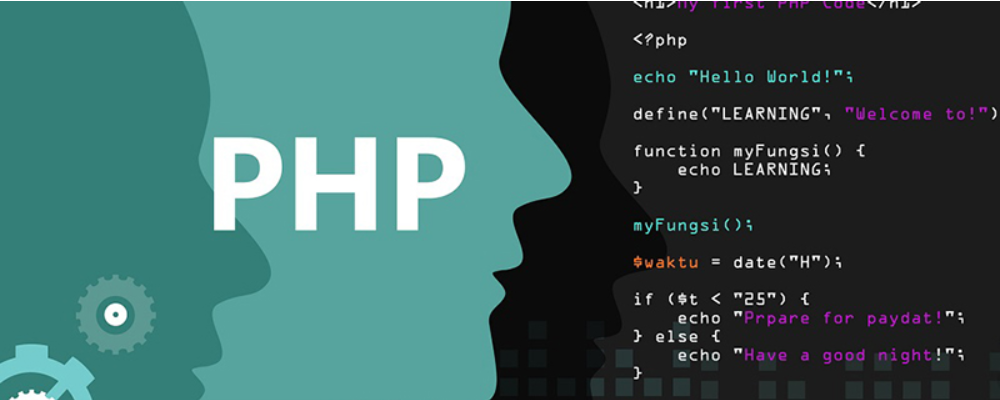 HTML textarea中换行、回车、空格怎么解决
HTML textarea中换行、回车、空格怎么解决
阅读:18
-
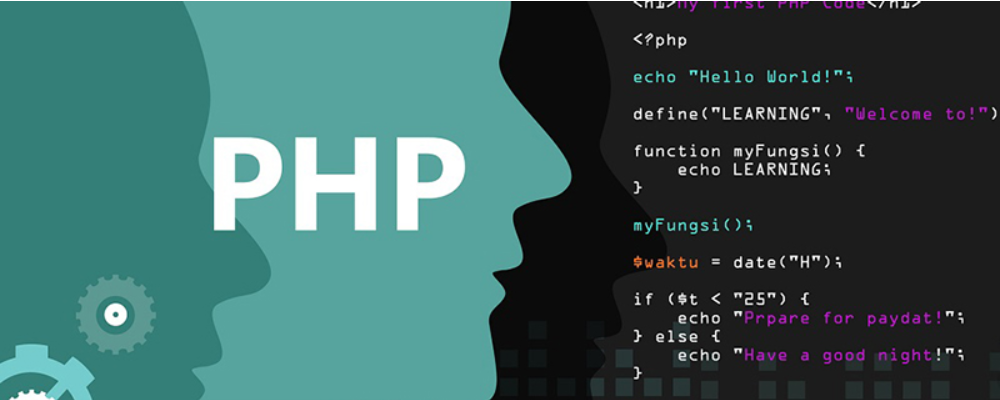 CSS中border-style属性有哪些及用法详解
CSS中border-style属性有哪些及用法详解
阅读:18
-
 Linux sleep命令详解(语法、参数、基本使用)
Linux sleep命令详解(语法、参数、基本使用)
阅读:18
-
 主流浏览器如何启用JavaScript功能方法介绍
主流浏览器如何启用JavaScript功能方法介绍
阅读:18
-
 杖剑传说全27食谱配方及加成属性效果
杖剑传说全27食谱配方及加成属性效果
阅读:18
-
 七种基本的CSS选择器 CSS3新增了哪些选择器
七种基本的CSS选择器 CSS3新增了哪些选择器
阅读:18
-
 快来当领主英雄升级的顺序是什么
快来当领主英雄升级的顺序是什么
阅读:18
-
 仙遇清虚灵宠最佳搭配组合是什么
仙遇清虚灵宠最佳搭配组合是什么
阅读:18
-
 爱氏物语蜜露森林隐藏支线怎么触发
爱氏物语蜜露森林隐藏支线怎么触发
阅读:18
-
 C#四舍五入保留两位小数的几种实现方法(附代码)
C#四舍五入保留两位小数的几种实现方法(附代码)
阅读:18